WPS Word文檔設置文字方框的方法
時間:2023-10-23 10:08:08作者:極光下載站人氣:708
平時大家在制作文檔內容的時候,可能使用wps辦公軟件的情況是比較多的,大家常常在該軟件中進行編輯非常多的工作內容和學習資料等,特別是在使用WPS文檔編輯的過程中,會需要對一些文字內容進行方框的添加,想要將其中一些重要的內容用方框框起來,讓該內容有一個突出顯示的效果,而這種設置只需要進入到設置框線的窗口中進行添加方框即可,還可以自定義設置方框的顏色和樣式,下方是關于如何使用WPS word文檔設置文字方框的具體操作方法,如果你需要的情況下可以看看方法教程,希望對大家有所幫助。
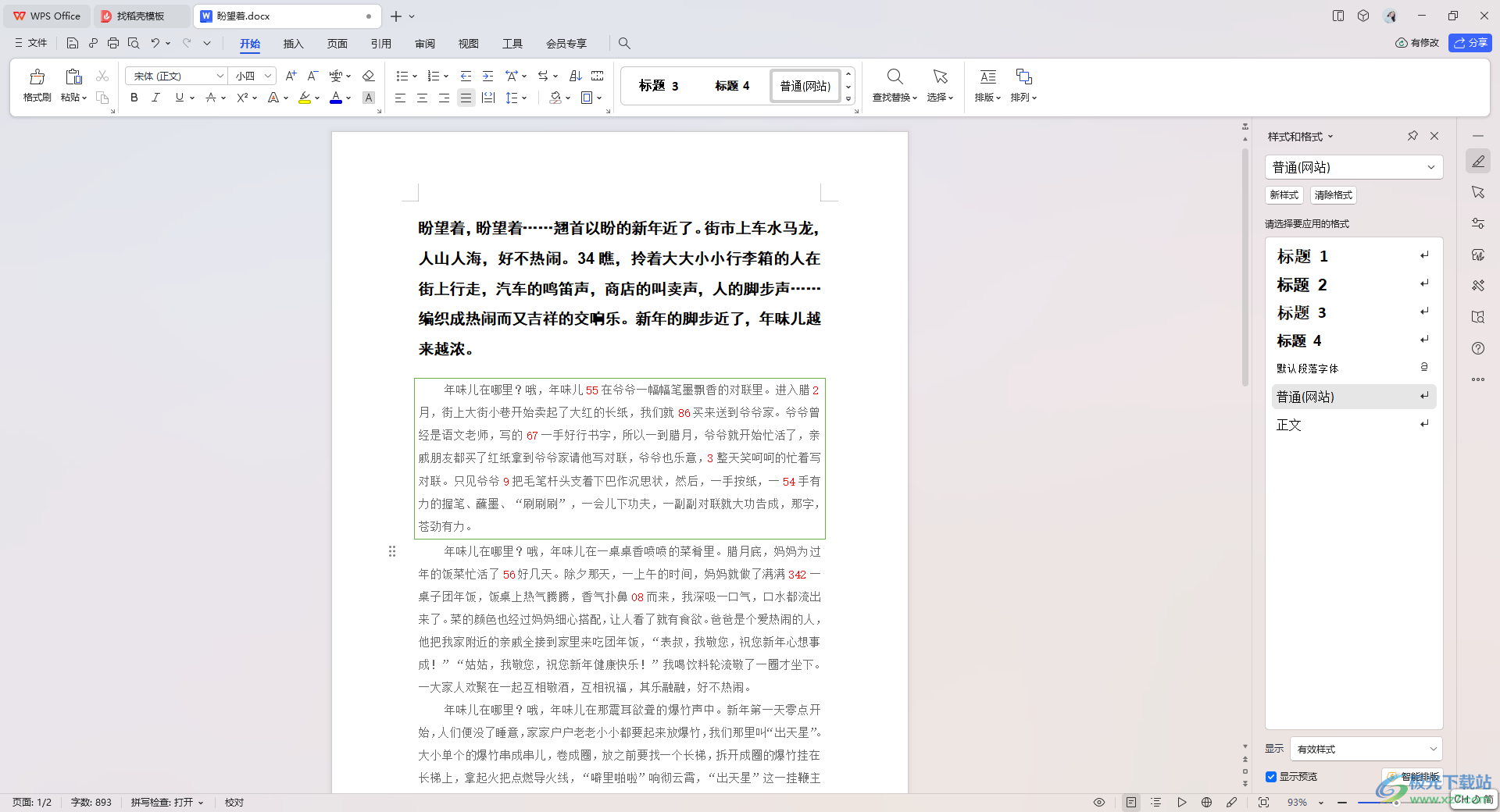
方法步驟
1.首先我們需要將要進行方框添加的文字選中,然后點擊【開始】菜單,在工具欄中找到設置邊框的圖標。
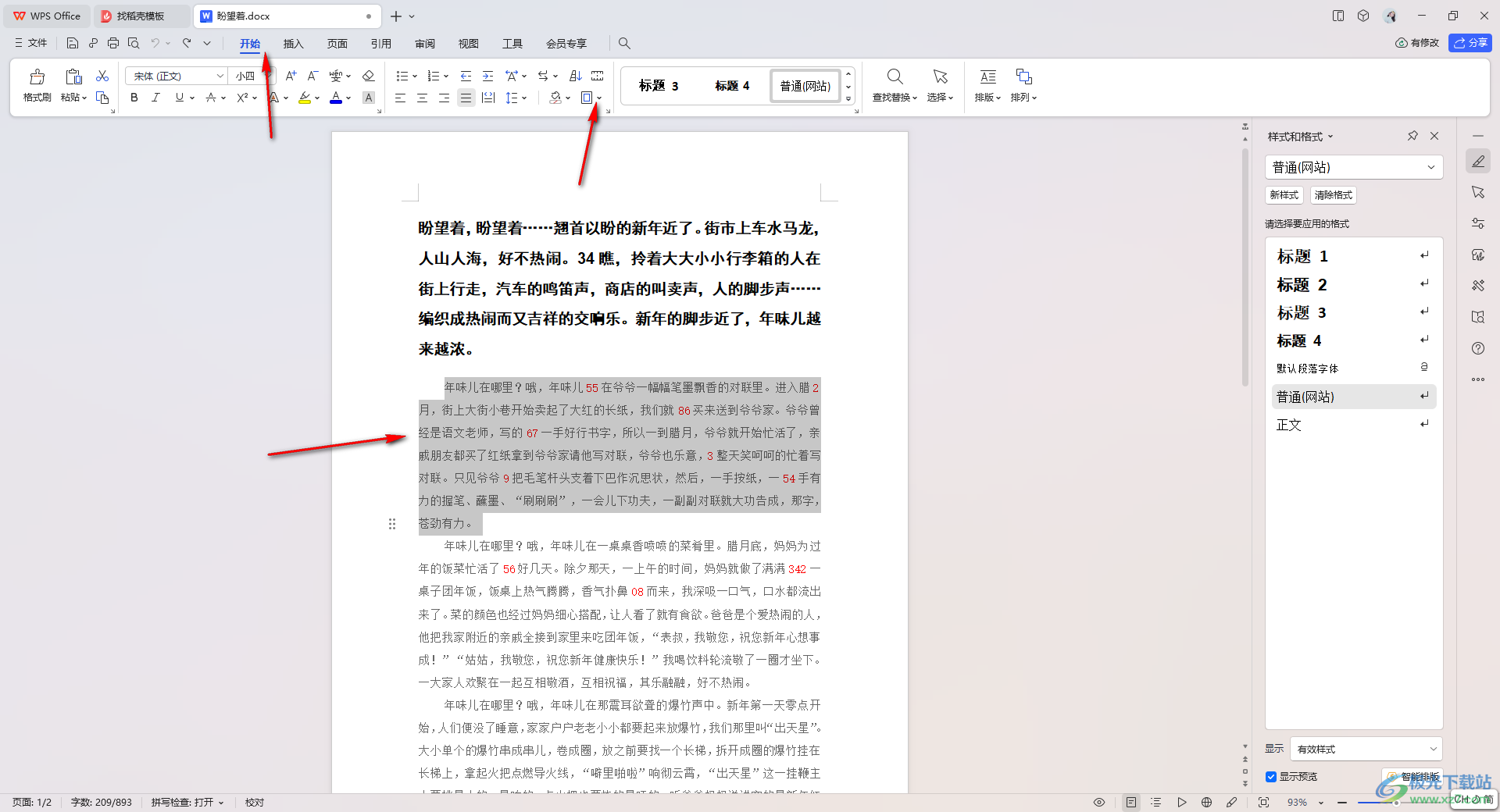
2.將邊框功能的下拉按鈕點擊打開之后,在下拉選項中選擇【邊框和底紋】選項。
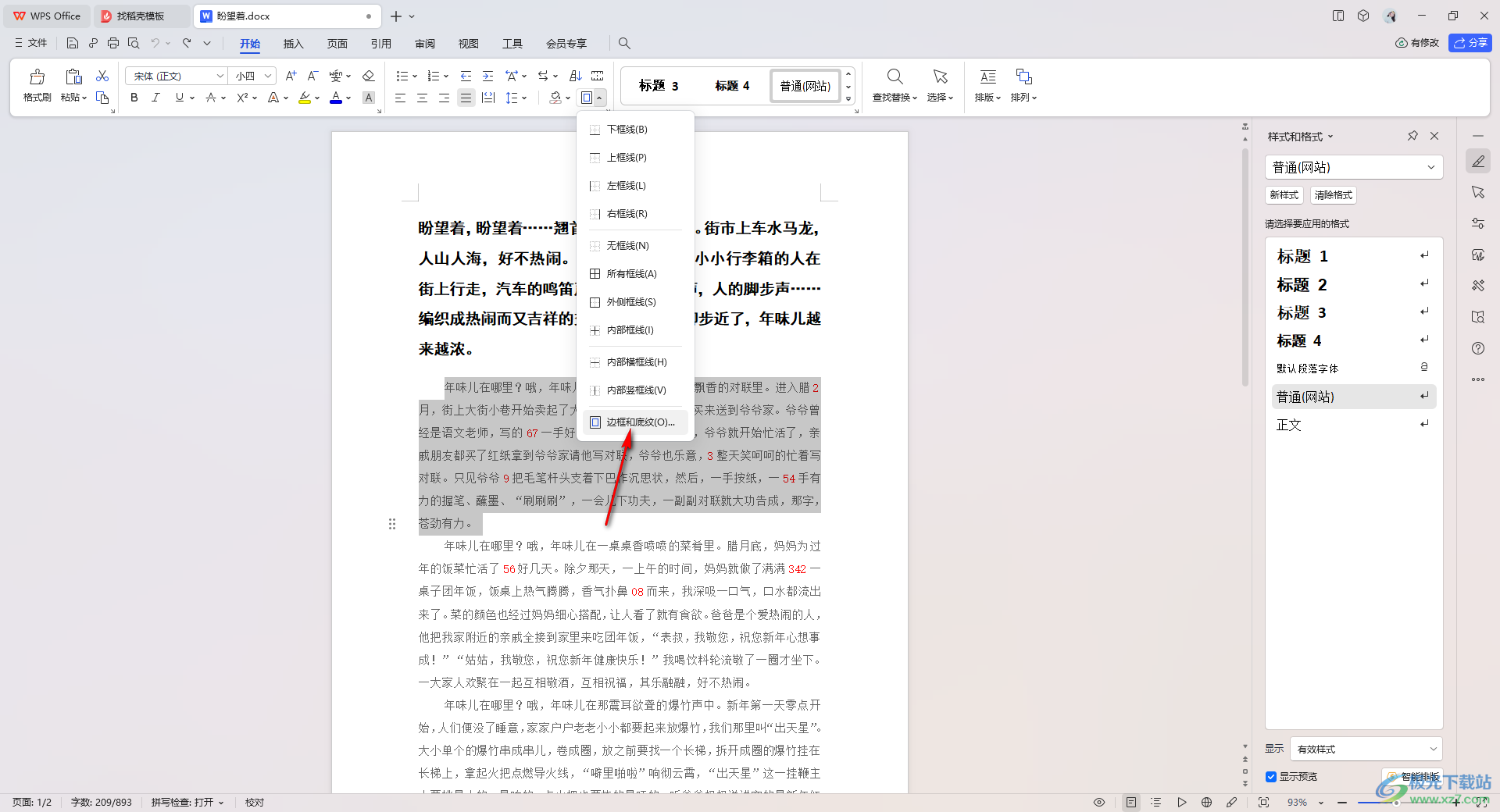
3.這時,我們就可以進入到設置邊框和底紋的窗口中,將該窗口中的【方框】選項進行點擊打開。
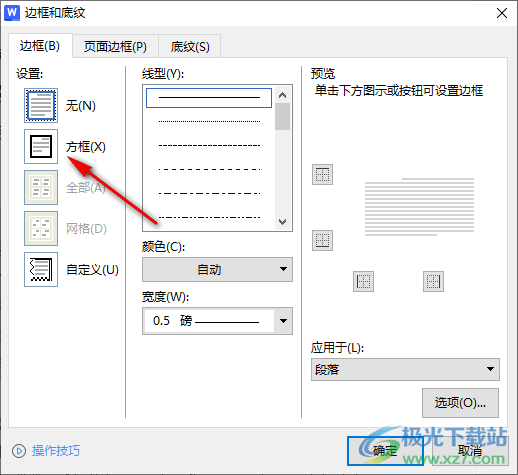
4.這時,我們在框中就可以看到顏色和寬度選項,可以根據自己的需求為方框設置一下好看的顏色和邊框寬度等,設置完成之后點擊確定按鈕。
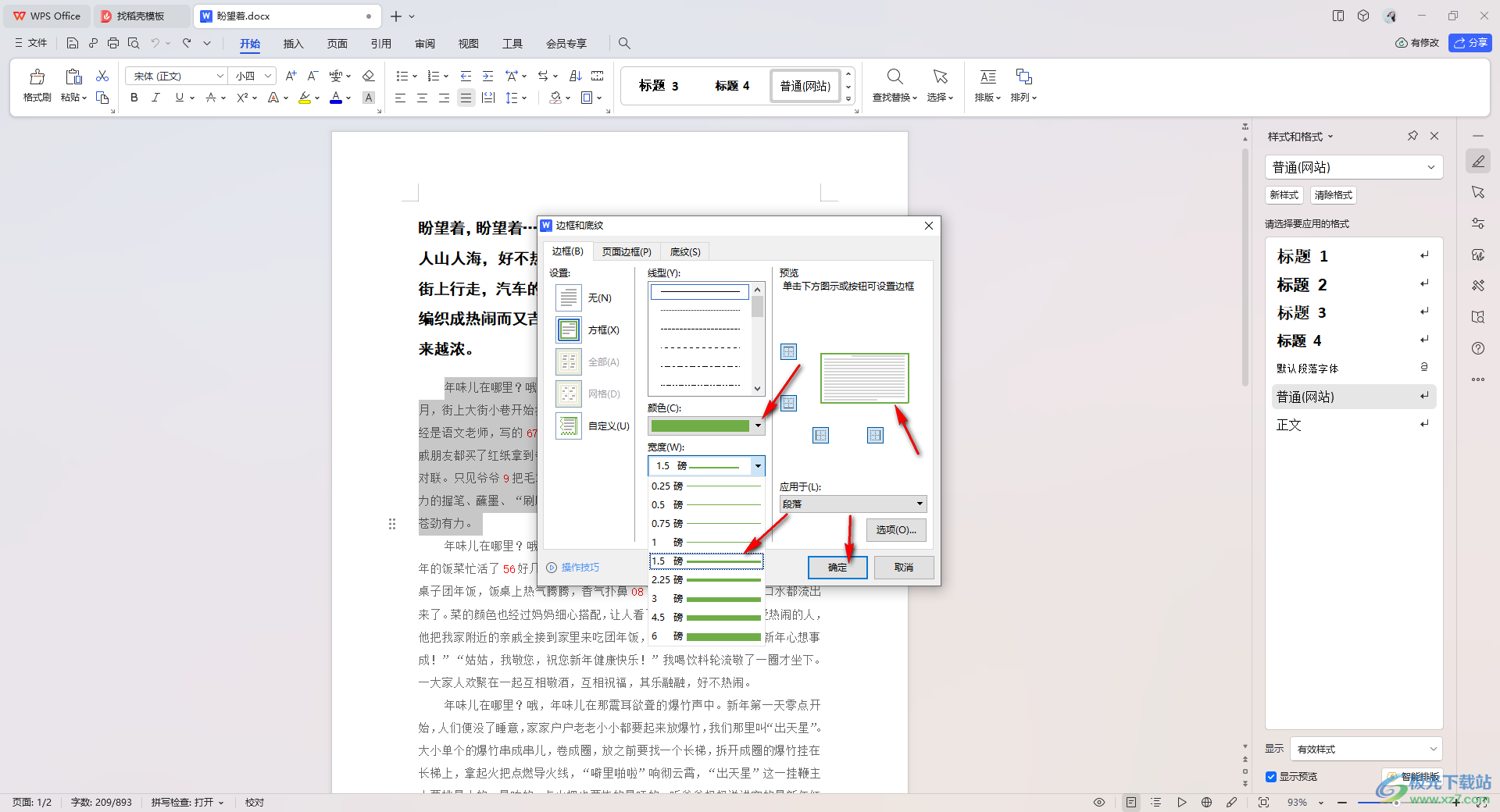
5.最后,我們返回到編輯頁面中,就可以看到該頁面中被選中的文字已經被框選起來了,如圖所示。
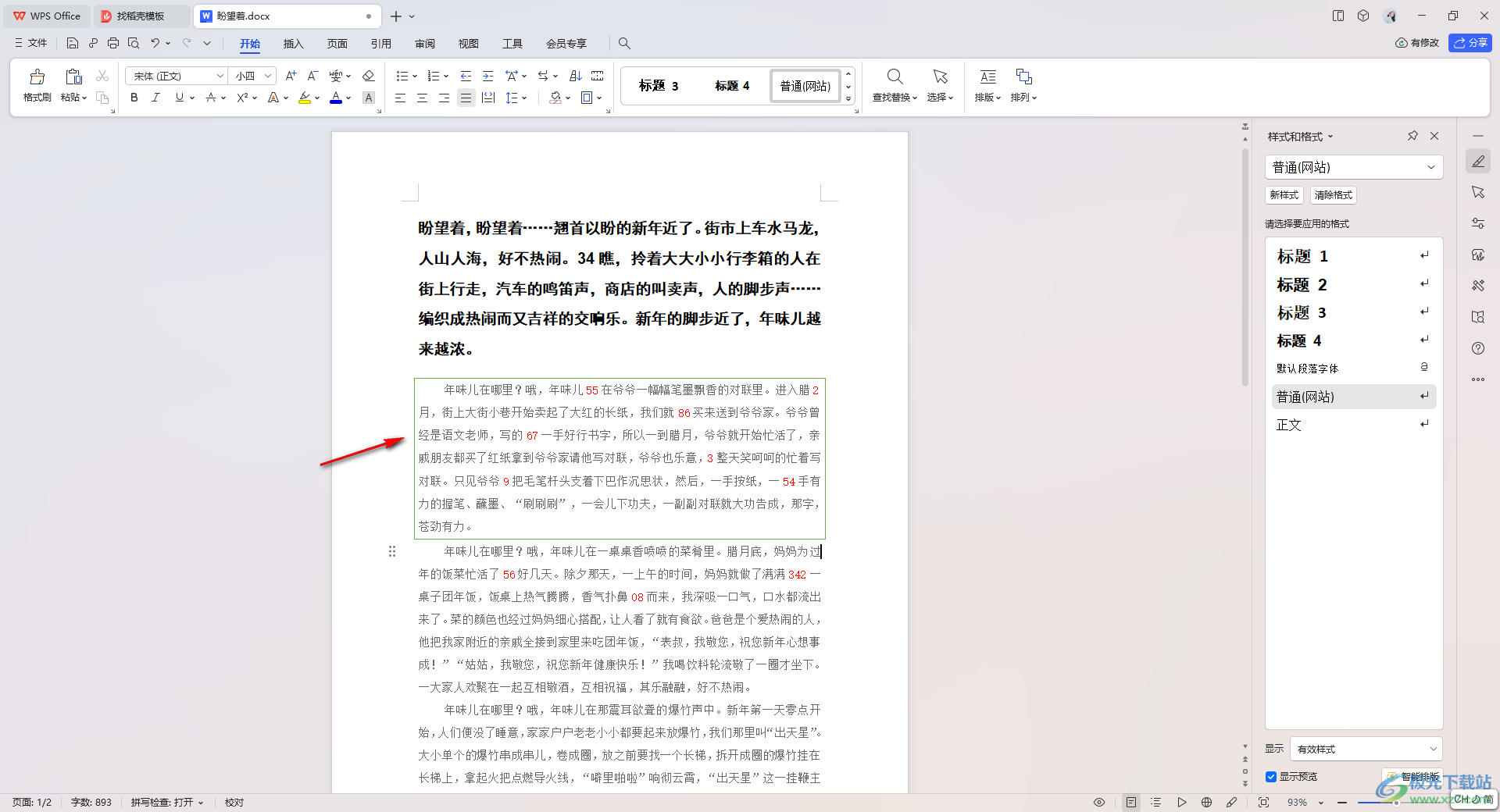
以上就是關于如何使用WPS Word文檔將文字框選起來的具體操作方法,很多時候想要將其中一些重要的文字用方框框選來,那么就可以按照以上的方法教程進行操作就好了,十分的簡單和方便,感興趣的話可以操作試試。

大小:240.07 MB版本:v12.1.0.18608環境:WinAll
- 進入下載
相關推薦
相關下載
熱門閱覽
- 1百度網盤分享密碼暴力破解方法,怎么破解百度網盤加密鏈接
- 2keyshot6破解安裝步驟-keyshot6破解安裝教程
- 3apktool手機版使用教程-apktool使用方法
- 4mac版steam怎么設置中文 steam mac版設置中文教程
- 5抖音推薦怎么設置頁面?抖音推薦界面重新設置教程
- 6電腦怎么開啟VT 如何開啟VT的詳細教程!
- 7掌上英雄聯盟怎么注銷賬號?掌上英雄聯盟怎么退出登錄
- 8rar文件怎么打開?如何打開rar格式文件
- 9掌上wegame怎么查別人戰績?掌上wegame怎么看別人英雄聯盟戰績
- 10qq郵箱格式怎么寫?qq郵箱格式是什么樣的以及注冊英文郵箱的方法
- 11怎么安裝會聲會影x7?會聲會影x7安裝教程
- 12Word文檔中輕松實現兩行對齊?word文檔兩行文字怎么對齊?
網友評論